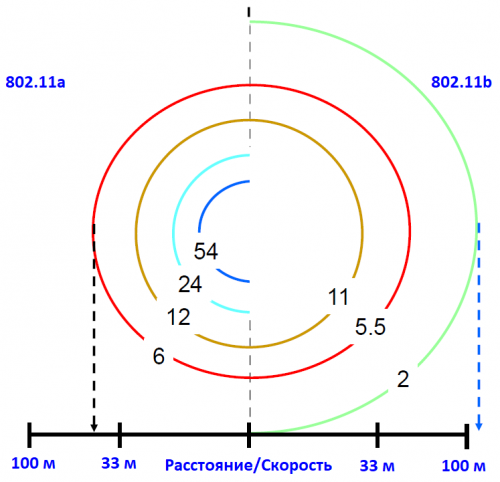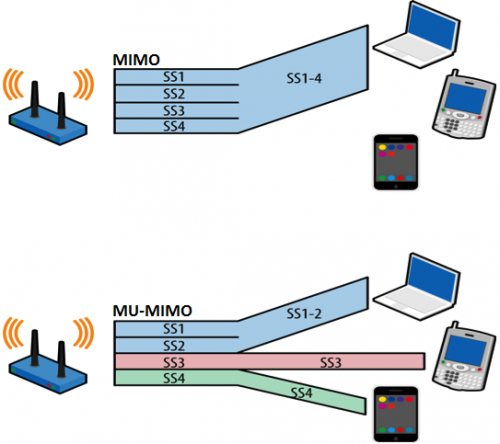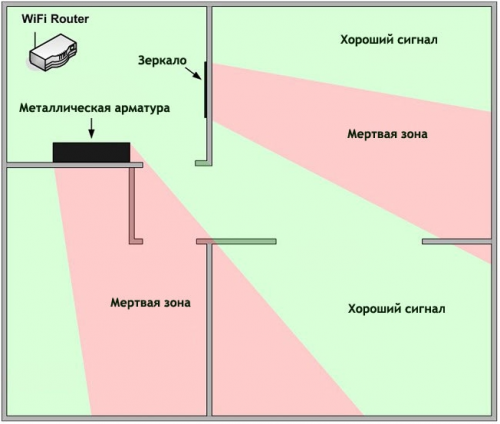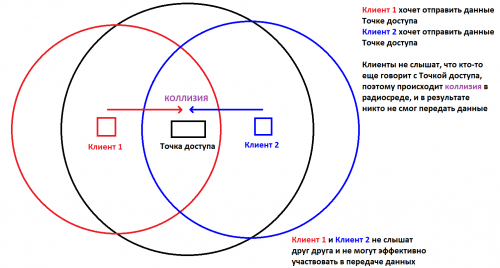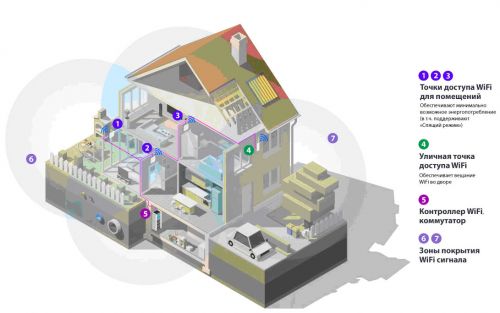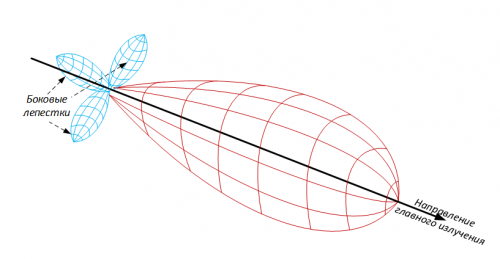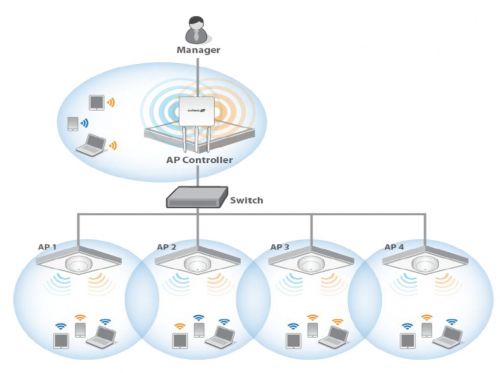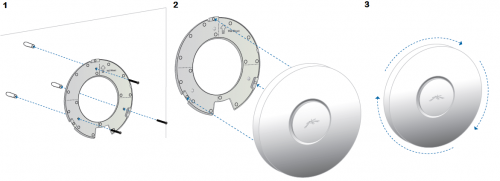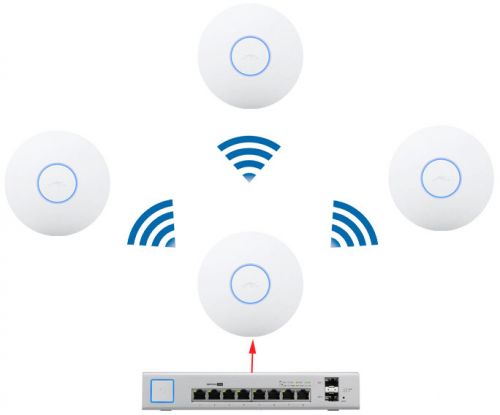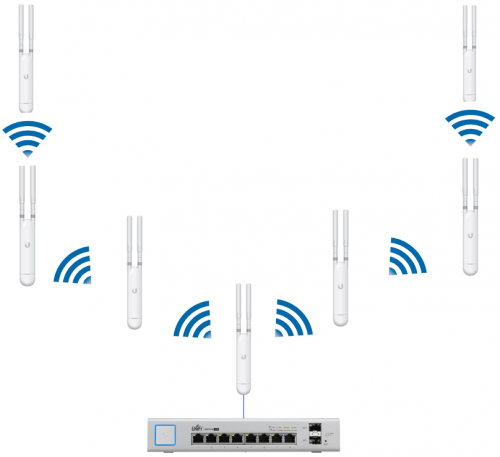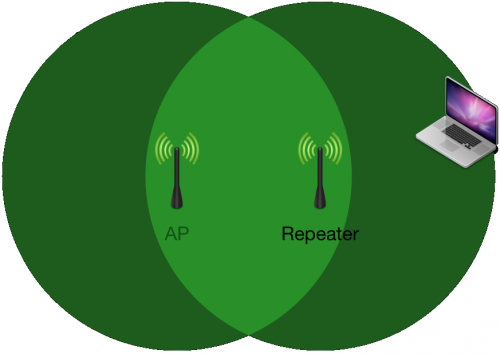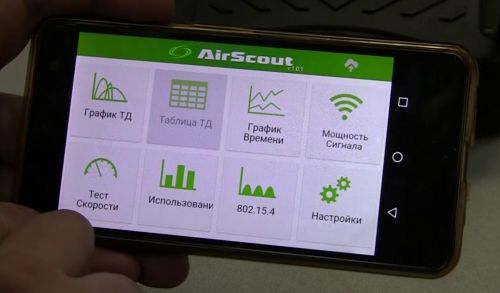Бесшовная wi-fi сеть в загородном доме
В статье рассмотрены вопросы, касающиеся построения бесшовной Wi-Fi сети (беспроводной сети с бесшовным роумингом) в загородном доме. Бесшовная беспроводная сеть подразумевает создание единого информационного пространства, в состав которого входят от двух до нескольких десятков источников сигнала (точек доступа (ТД)) и в котором клиентские устройства (абоненты беспроводной сети: ноутбуки, смартфоны, планшеты и т.д.) могут перемещаться без потери связи. Переключение от одной ТД к другой происходит автоматически, при этом в качестве предпочтительной ТД выбирается та, сигнал которой лучше.
1. Стандарты WI-FI
1.1 Действующие стандарты Wi-Fi:
- IEEE 802.11a;
- IEEE 802.11b;
- IEEE 802.11g;
- IEEE 802.11n (Wi-Fi 4 – принятое упрощенное название);
- IEEE 802.11ac (Wi-Fi 5);
- IEEE 802.11ax (Wi-Fi 6, сертификация Wi-Fi Alliance вышла 16.09.2019).
Современные беспроводные сети строятся с использованием стандартов Wi-Fi 4 и Wi-Fi 5. При этом при использовании Wi-Fi 4 обеспечивается обратная совместимость с 802.11b и 802.11g, что позволяет использовать старые устройства для доступа в сеть. 802.11a имеет совместимость с Wi-Fi 5 и может пригодиться для подключения очень старого ноутбука к беспроводной сети.
Последнее время производители оборудования для построения беспроводных сетей отказываются от поддержки 802.11a. IEEE 802.11ac поддерживается не всеми клиентскими устройствами, включая современные смартфоны.
В таблице приведены основные характеристики стандартов Wi-Fi:
|
Стандарт |
Частоты |
Скорость* |
Утверждение |
| 802.11a | 5 ГГц |
|
1999 |
| 802.11b | 2,4 ГГц |
|
1999 |
| 802.11g | 2,4 ГГц |
|
2003 |
| 802.11n (Wi-Fi 4) |
|
до 600 Мбит/с** до 390 Мбит/с** |
2009 |
| 802.11ac (Wi-Fi 5) | 5 ГГц |
до 6934 Мбит/с** до 4500 Мбит/с** |
2014 |
|
*указана скорость подключения (канальная скорость) и фактическая полезная нагрузка (пропускная способность) **на одну пару приемник-передатчик (подробнее в разделе MIMO/MU-MIMO) |
|||
1.2. Фактическая полезная нагрузка
Существенная разница между скоростью подключения и фактической полезной нагрузкой обусловлена большим объемом служебной информации,полудуплексной природой Wi-Fi, потерями пакетов при передаче и как следствие затратами на повторную отправку, а также зависит от количества подключенных абонентов. Производители оборудования идут на хитрость и везде указывают скорость подключения.
Кроме того скорость Wi-Fi сети снижается пропорционально снижению уровня сигнала по мере удаления от точки доступа. Так даже на расстоянии более 50 метров скорость может снизиться до нескольких Мбит/с, а при наличии препятствий в виде толстых стен или железобетонных перекрытий уровень сигнала, а вместе с ним и скорость, могут снизиться до минимальных значений (1-2 Мбит/с) уже на расстоянии 10-15 метров. При еще большем снижении уровня сигнала, как правило, происходит разрыв связи.
2. MIMO/MU-MIMO
Как видно из таблицы выше существенный скачок скорости произошел с выходом стандарта Wi-Fi 4. Этого удалось добиться за счет применения технологии MIMO, которая обеспечивает поддержку приема и передачи с использованием нескольких антенн. (В MIMO как раз фишка в том, что передается несколько независимых уникальных потоков, которые формируются на отдельных радиотрактах. А несколько антенн – это всего лишь технология разнесенного приема-передачи, где при передаче один и тот же поток излучается с нескольких антенн, что повышает SNR на приемнике). Точка доступа с поддержкой Wi-Fi 4 может иметь по четыре передающих и принимающих антенны (MIMO 4x4). Чаще встречаются схемы MIMO 3x2 и MIMO 2x2. Клиентские устройства обычно используются MIMO 2x2 или MIMO 2x1.
Таким образом, ТД с MIMO 4x4 может обеспечить скорость до 600 Мбит/с.
Очередное повышение пропускной способности произошло с выходом стандарта Wi-Fi 5. В нем используется технология MU-MIMO, в которой может использоваться до 8 приемников и передатчиков (на точке доступа) и позволяет передавать данные нескольким пользователям в один момент времени, а также увеличена ширина канала (до 160 МГц).
Принцип работы MIMO и MU-MIMO показан на рисунке:
Технология MU-MIMO не завоевала рынок Wi-Fi и вот почему:
- Мало MU-MIMO клиентов. То есть почти нет клиентов, поддерживающих явное формирование диаграммы направленности, которое является обязательным требованием для MU-MIMO;
- MU-MIMO работает эффективно только при существенном разнесении клиентов в пространстве. В современных высокоплотных сетях обеспечить данное условие невозможно;
- Для MU-MIMO необходимо формировать диаграмму направленности при передаче. Это осуществляется с помощью предварительного обмена специальными кадрами. Если необходимо передать небольшой объем данных, то формирование луча может занять больше времени, нежели непосредственная передача данных.
Клиентские устройства Wi-Fi 5 могут поддерживать MIMO 4x4, но чаще всего встречаются схемы MIMO 3x2 и MIMO 2x2 и даже MIMO 2x1.
Стоит учитывать, что ноутбуки, поддерживающие MIMO 4x4, относятся к топовому сегменту, а смартфонов поддерживающих данную конфигурацию на момент написания статьи найти и вовсе не удалось.
Таким образом, максимальная фактическая полезная нагрузка канала связи может достигать 4500 Мбит/с для точки доступа и до 2250 Мбит/с для абонента (для конфигурации 4x4).
При этом, большинство устройств будут передавать данные с более низкой скоростью, примерно пропорциональной количеству антенн и ширине канала.
С учетом вышесказанного в большинстве случаев переплачивать за вот таких «крабов» смысла нет:
3. Диапазоны частот Wi-Fi
Важным отличием Wi-Fi диапазонов является радиус действия. В идеальных условиях радиус действия диапазона 5 ГГц меньше, чем у 2,4 ГГц. Серьезной помехой для более высокочастотного диапазона будет даже листва деревьев, дождь или туман, в то время как низкие частоты менее чувствительны к таким преградам. Поэтому в обычных условиях (дом/квартира) радиус действия примерно в 2 раза больше в пользу диапазона 2,4 ГГц. При этом стандарт 802.11ac, работающий в диапазоне 5 Ггц, поддерживает большую скорость передачи.
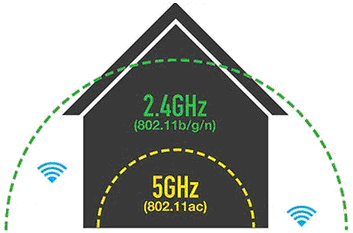
Зачастую современное оборудование для построения БЛВС (беспроводная локальная вычислительная сеть) поддерживает оба диапазона. При этом оно стоит в 1,5-2 раза дороже, чем аналогичное с поддержкой только 2,4 ГГц.
Некоторые материалы очень сильно поглощают и/или отражают сигнал, поэтому может сложиться такая ситуация с образованием «мертвых зон»:
4. Выбор диапазона для беспроводной сети
В квартирах диапазон 2,4 ГГц может быть зашумлен соседскими ТД. В загородном доме данная проблема отсутствует (но могут быть исключения в виде соседей, которые выкрутили мощность передатчика точки доступа на максимум), поэтому для организации беспроводной сети предпочтительнее использовать диапазон 2,4 ГГц. Это обеспечит большую зону покрытия и позволит обойтись меньшим количеством ТД. При этом за счет использования ТД с технологией MIMO можно обеспечить полезную скорость сети до 200 Мбит/с на точке доступа и 50-100 Мбит/с для клиентских устройств, чего будет достаточно в 95-99% случаев. Кроме этого стоит помнить, что диапазон 5 ГГц может не поддерживаться некоторыми клиентскими устройствами.
Эффективное расстояние сигнала для диапазона 2,4 ГГц при отсутствии препятствий и сильных помех составляет примерно 100 метров. При определении необходимого количества ТД учитывать данные о затухании сигнала из таблицы:
| Тип препятствия | Эффективное расстояние |
| Открытое пространство | 100% |
| Окно без тонировки (без металлизированного покрытия) | 70% |
| Окно с тонировкой (металлизированное покрытие) | 50% |
| Деревянная стена | 30% |
| Межкомнатная стена (15 см) | 15% |
| Несущая стена (30 см) | 10% |
| Бетонный пол/потолок | 10-15% |
| Монолитное железобетонное перекрытие | 10% |
Например, при прохождении через 2 деревянные стены эффективный прием будет возможен на расстоянии около 9 метров (первое прохождение: 100*30%=30 метров, второе прохождение: 30*30%=9 метров).
По мере снижения уровня сигнала будет снижаться и скорость передачи.
Эффективное расстояние не является главным фактором при проектировании Wi-Fi сети. Существует проблема "скрытой станции" которая проявляется в том, что одно или несколько клиентских устройств могут слышать точку доступа, но не слышать другие клиентские устройства. Из-за особенности полудуплексного доступа к радиосреде (CSMA/CA) это приводит к увеличению количества повторно передаваемых пакетов, как следствие снижение пропускной способности сети. Если клиент слышит точку доступа через стену, то это не значит, то он слышит других клиентов, а это, как мы выяснили, снизит пропускную способность сети.
У всего Enterprise оборудования, которое я видел, есть функционал роуминга из 5 ГГц в 2.4 ГГц. То есть, когда клиент начинает слышать точку доступа хуже -70 dBm в 5 ГГц, он “роумится” на точку, которую слышно лучше и при этом она имеет тот же SSID, даже если она в 2.4 ГГц. Таким образом, нет необходимости держать два SSID под 2.4 и 5 ГГц, это раз. И два – роуминг из 5 ГГц в 2.4 ГГц это вообще не фокус, а обыденность.
!ПРИМЕЧАНИЕ: Если вы планируете использовать Wi-Fi сеть для создания системы видеонаблюдения, следует учесть, что большинство современных моделей беспроводных видеокамер поддерживают только 802.11n. При этом даже при использовании MIMO 4x4 на одну точку доступа можно подключить не более 4 видеокамер. И даже в таком случае возможны подвисания и потеря связи. На самом деле очень много зависит от самих камер видеонаблюдения, какой поток информации они транслируют, сколько мегапикселей матрицы и пр. В этих вопросах лучше проконсультироваться со специалистами.
Для видеонаблюдения лучше всего организовать проводное соединение. Беспроводные камеры можно применить, когда возможность протянуть кабель отсутствует (например, чтобы не портить ремонт).
5. Определение зоны покрытия сети
Перед покупкой оборудования для организации беспроводной сети с бесшовным роумингом нужно определить необходимую зону покрытия. Это может быть дом (часть дома) и двор (его часть) и т.д.
Для более точного определения зоны покрытия нужно понять, где и для чего будет использоваться беспроводная сеть: управление системой «Умный дом», взаимодействие внутри домашней локальный сети, выход в Интернет и т.д.
6. Диаграмма направленности
Важной характеристикой ТД является диаграмма направленности антенны:
- всенаправленная;
- секторная;
- направленная.
7.1 Всенаправленная ТД
Сигнал всенаправленной ТД распространяется равномерно во все стороны:
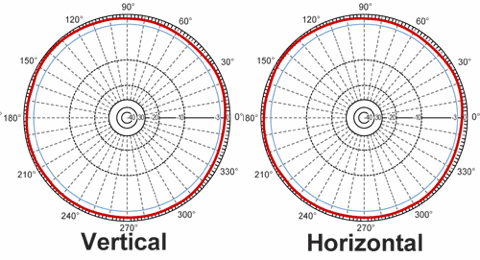
7.2 Секторная ТД
Диаграмма направленности секторной ТД выглядит следующим образом (сигнал распространяется в определенных направлениях):
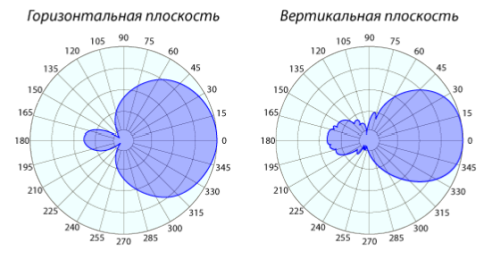
7.3 Направленная ТД
ТД с узконаправленной антенной используются для передачи сигнала на расстояния от нескольких сотен метров до нескольких километров в прямой видимости, когда организация альтернативных каналов связи невозможна. При этом в дождь или туман связь будет пропадать. Диаграмма направленности ТД с направленной антенной выглядит так:
Точки доступа делятся на внутренние (для эксплуатации внутри помещений) и внешние (для эксплуатации вне помещений). Внешние точки доступа имеют более широкий температурный диапазон, а также лучше защищены от воздействия окружающей среды.
Зная типы ТД, особенности распространения и ослабления сигнала можно без проблем рассчитать необходимое количество точек доступа с учетом планировки дома и необходимой зоны действия сигнала. При этом рекомендуется располагать точки доступа на каждом этаже, а также установить ТД недалеко от межэтажного проема, т.к. перекрытие очень сильно снижает уровень сигнала.
7. WI-FI контроллер
При бесшовном роуминге во всей области действия Wi-Fi создается сеть с единым названием (идентификатором) и организуется централизованное управление точками доступа. Это обеспечивается посредством контроллера беспроводной сети (Wi-Fi контроллера). Обобщенная схема организации такого подключения выглядит так:
В качестве контролера может выступать специальное устройство или программа. У некоторых производителей в качестве контроллера может выступать одна из точек доступа, которой назначается данная роль.
Wi-Fi контроллер может устанавливаться на персональный компьютер, откуда и осуществляется управление оборудованием. При использовании в качестве контроллера специального устройства или одной из точек доступа управление осуществляется посредством веб-интерфейса (как правило) или специального ПО (консоли).
Кроме очевидных функций по созданию сети контроллер обеспечивает мониторинг радиосреды в зоне покрытия, что позволяет обнаруживать помехи и осуществлять необходимые корректировки в автоматическом режиме (смену каналов точек доступа, подстройку мощности сигнала и т.д.).
Точки доступа соединяются между собой через коммутатор стандартным сетевым кабелем (витая пара), как показано на схеме выше. При этом питание точек доступа осуществляется от самого коммутатора с использованием технологии PoE (коммутатор также должен поддерживать PoE). Применимые модели коммутаторов лучше уточнить у производителя выбранного Wi-Fi оборудования. Стоит учитывать, что длина сетевого кабеля для работы PoE ограничена и зависит от выбранного оборудования. Как правило, она указывается в характеристиках ТД и составляет порядка 60-100 метров.
Если по каким то причинам не получается запитать ТД доступа напрямую от коммутатора с поддержкой PoE или между коммутатором и ТД слишком большое расстояние, может использоваться промежуточный коммутатора или PoE-инжектор (идет в комплекте с некоторыми ТД). Схема использования PoE-инжектора:

После того, как выбор оборудования сделан, можно приступить к его монтажу.
8. Монтаж
Всенаправленные ТД предназначены для монтажа на стены или потолки. Их нужно устанавливать как можно ближе к середине, запланированной для них зоны охвата. При этой следует учитывать, что в помещениях с потолками в 2 и более этажей могут образоваться зоны со слабым сигналом. В таких помещениях рекомендуется размещаться точки доступа на стенах или специальных мачтах, спускаемых с потолка.
Одним из вариантов монтажа является установка ТД на специальную пластину, которая предварительно крепиться к стене, после чего на нее накручивается ТД:
Еще один вариант крепления на пластину:
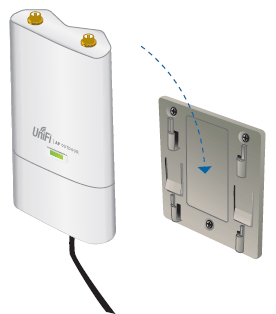
Крепление на мачту с помощью хомута:
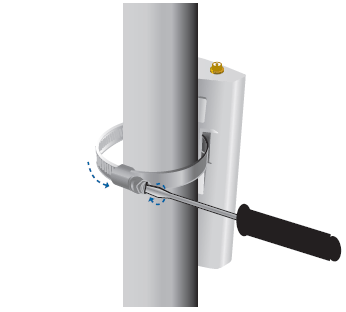
Не рекомендуется устанавливать точки доступа на металлические столбы и вблизи металлических конструкций. Металл очень сильно влияет на диаграмму распространения сигнала, особенное это относится ко всенаправленным ТД. Если избежать этого не удается нужно использовать ТД с секторными антеннами и устанавливать их на максимальном удалении от металла.
Также нужно избегать установки ТД за препятствиями (трубы, каналы вентиляции и т.д.):

При монтаже точки доступа с антеннами секторного типа следует учитывать их диаграмму направленности. Такие точки доступа, как правило, устанавливаются на стене под потолком. Для удобства регулирования используется кронштейн, позволяющий настраивать положение в горизонтальной и вертикальной плоскостях (бывает в комплекте с устройством):
Для бесшовного роуминга области охвата соседних ТД должны частично перекрывать друг друга.
Для обеспечения хорошего уровня сигнала на преддомовой территории также можно использовать секторные или всенаправленные точки доступа для уличного размещения. Такую ТД можно закрепить на стене дома или на специально подготовленном месте:

9. WDS (MESH) [Взаимозаменяемые понятия. В России термин MESH встречается чаще. Ячеистые сети - это вообще отдельный удивительный мир.]
В случае, когда возможность подключения точек доступа по кабелю отсутствует можно воспользоваться технологией Wireless Distribution System (WDS). В этом режиме точки доступа соединяются между собой по беспроводному каналу.
В режиме WDS точки доступа могут работать как репитеры (повторители) – в этом случае сигнал от основной точки доступа (подключенной по кабелю) только ретранслируется на следующую, или в режиме удаленной точки доступа – при этом точка доступа усиливает сигнал основной ТД и обеспечивает связью клиентские устройства в зоне своего действия, а также может передавать сигнал на следующую ТД.
При необходимости организации WDS стоит учитывать необходимость использования оборудования одного производителя. Обусловлено это тем, что WDS не стандартизирован, и каждый производитель использует свои алгоритмы взаимодействия устройств. Впрочем, несмотря на теоретическую совместимость Wi-Fi оборудования разных производителей, для построений бесшовной беспроводной сети рекомендуется использовать оборудование одной марки.
У некоторых производителей возможно создание «цепи» из нескольких точек доступа, соединенных WDS каналом:
Еще одним очевидным минусом WDS является необходимость размещения удаленной ТД в зоне действия предыдущей:
Это существенно снижает эффективную зону покрытия каждой ТД, по сравнению с проводным соединением.
Важно, что точки доступа, входящие в WDS, должны быть двухдиапазонными. Чаще всего радиоинтерфейс на 5 Ггц используется для связи точек между собой, а радиоинтерфейс на 2.4 Ггц используется для предоставления сервиза Wi-Fi беспроводным устройствам.
При использовании WDS скорость беспроводной сети для клиентских устройств заметно снижается (до 50%.) для устройств, находящихся максимально удаленно от корневой точки доступа (той, которая подключена кабелем).
Таким образом, если есть возможность использовать схему с проводным соединением ТД, то намного надежнее остановиться на ней. В идеале предусмотреть закладку сетевых кабелей и установку розеток для организации беспроводной сети еще на этапе отделки дома.
10. Настройка
Для создания Wi-Fi сети нужно подключиться к управлению Wi-Fi контроллером и настроить беспроводную сеть. Большинство контроллеров осуществляет автоматическую настройку точек доступа. Также встречается возможность представления плана помещения, обозначения на нем точек доступа для получения общей картины зоны действия Wi-Fi сети. Выглядит это примерно так:
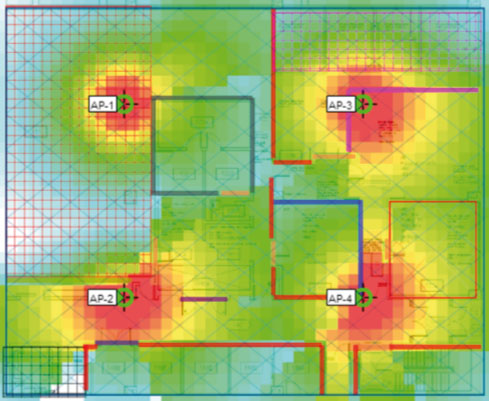
После настройки сети нужно замерить фактический уровень сигнала в различных частях предполагаемой зоны действия (верификация) и, при необходимости, скорректировать местоположение временно закрепленных ТД, еще раз проверить уровень сигнала и осуществить окончательный монтаж оборудования.
Проверить уровень сигнала можно с помощью бесплатный приложений, устанавливаемых на смартфон или ноутбук, например: [Вообще очень грустный пункт. Заказчик с таким инструментом для измерения сети – как обезьяна с гранатой. Не надо про это рассказывать. Юмор :)]
- AirScout Live (Android);
- Acrylic WiFi Home (Windows);
- LizardSystems WiFi Scanner (Windows).
Такие программы помогут определить уровень сигнала и скорость сети в различных участках дома.
11. Безопасность WI-FI сетей
По мере развития стандартов беспроводных сетей развивались и средства их защиты. На данный момент самым современным механизмом, который рекомендует Wi-Fi Alliance (организация, разрабатывающая стандарты Wi-Fi), является набор механизмов WPA2. WPA2 определен в стандарте IEEE 802.11i (принят в 2004 году) и поддерживается всеми современными устройствами.
WPA2 определяет механизм аутентификации абонентов с использованием протокола EAP. При этом перед отправкой пароля пользователя между точкой доступа и клиентом устанавливается защищенное соединение.
Также WPA2 определяет улучшенный механизм криптографической защиты, где в качестве алгоритма шифрования применяется AES (некоторые устройства также поддерживают DES и его модификации). При этом при шифровании пакетов используется механизм генерации случайных ключей, что предотвращает расшифровку сообщений при перехвате.
Механизм контроля целостности, предотвращает передачу в сеть модифицированных пакетов. В случае несоответствия контрольного значения пакет отбрасывается.
!ПРИМЕЧАНИЕ: Важным моментом для обеспечения надежности WPA2 является использовании пароля длиной не менее 7 символов и не являющегося словарным словом.
802.11r – один из стандартов семейства Wi-Fi, который призван обеспечить быстрый и безопасный роуминг беспроводных устройств, сокращая время, когда клиент сети переключается с одной точки доступа на другую. Все enterprise точки доступа поддерживают этот стандарт, и среди клиентских устройств он также набирает популярность.
В качестве дополнительной меры безопасности можно настроить подключение устройств только с определенными MAC-адресами, т.е. определённым устройствам, например, 2 ноутбука, планшет и 3 телефона. Данная опция также включается в любое оборудование.
Также можно отключить широковещательную рассылку идентификатора сети (SSID). При этом никто не сможет увидеть вашу сеть без применения специальных средств. Для подключения к ней нужно будет вручную ввести идентификатор сети и пароль.
P.S. Если хотите осуществить установку бесшовного роуминга у себя в загородном доме, офисе или в любом другом объекте, то обращайтесь к нам.